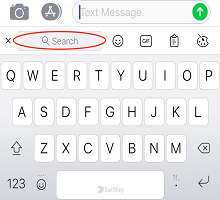1 – Ako získať prístup k panelu s nástrojmi
Panel s nástrojmi je domovom všetkých vašich obľúbených funkcií microsoft SwiftKey a užitočných nastavení.
Panel s nástrojmi je ľahko dostupný pomocou klávesnice Microsoft SwiftKey Keyboard. Stačí ťuknúť na ikonu 
Ak chcete panel s nástrojmi zavrieť, môžete ho skryť ťuknutím na ikonu 
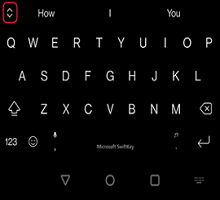
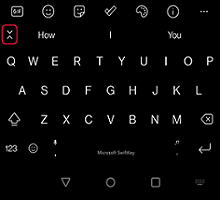
2 – Čo sa deje na paneli s nástrojmi?
Panel s nástrojmi je domovom týchto funkcií:
Vyhľadávanie
Hľadať
Naša funkcia vyhľadávania v Bingu vám umožňuje vyhľadávať a zdieľať priamo z klávesnice Microsoft SwiftKey. Cieľom Bingu je poskytovať používateľom lepšie možnosti vyhľadávania pomocou technológií umelej inteligencie na pochopenie zámeru používateľa a poskytovanie relevantných výsledkov.
Ďalšie informácie: Ako používať vyhľadávanie v nástroji Microsoft SwiftKey pre Android
Tón
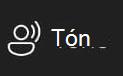
Máme tóny "Professional", "Casual", "Polite" a "Social Post".
Prečítajte si viac: Ako používať tón v klávesnici Microsoft SwiftKey
Chat
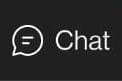
Prečítajte si viac: Ako používať chat v Microsoft SwiftKey Klávesnica
GIFS

Pridajte a odošlite animované obrázky zo všetkých svojich obľúbených aplikácií. Použite funkciu vyhľadávania na vyhľadanie dokonalého obrázka GIF pre každú príležitosť.
Ďalšie informácie: Pridanie a vyhľadávanie vo formáte GIFS
Nálepky

Ak sa vám páči GIFS budete milovať Nálepky taky! Pridajte do konverzácií určitú viritu pomocou statických aj animovaných nálepiek.
Ďalšie informácie: Používanie nálepiek
Nastavenia

Ak sa chcete dostať pod kapotu a uvidíte, ako Microsoft SwiftKey zaškrtne, Nastavenia je dobré miesto pre štart.
Motívy

Microsoft SwiftKey ponúka mnoho tém, ktoré vám umožnia skutočne urobiť klávesnicu svojou vlastnou.
Ťuknite na položku "Themes' tab (označené ikonou palety) a kliknite na položku Galéria. Vyberte motív, ktorý chcete použiť na klávesnici"
Ďalšie informácie: Motívy fotografií pre Android
Schránka

V Schránke sa nachádza všetok text, ktorý ste skopírovali na neskoršie použitie. Schránka umožňuje kopírovať a prilepiť klipy alebo vytvárať klávesové skratky na rýchlejšie vkladanie.
Ďalšie informácie: Ako schránka funguje?
To-Do

Teraz môžete vytvárať úlohy z klávesnice Microsoft SwiftKey bez prepínania aplikácií a zobrazovať úlohy v rôznych zariadeniach v aplikáciách spoločnosti Microsoft, ako sú Napríklad To Do, Outlook a Teams.
Ďalšie informácie: Práca s úlohami na klávesnici Microsoft SwiftKey
Rozloženia

Ťuknutím na ikonu Rozloženia môžete slobodne meniť jazyky a rozloženia bez toho, aby ste museli úplne otvoriť aplikáciu SwiftKey.
Ďalšie informácie: Ako zmením rozloženie klávesnice (napríklad QWERTY na AZERTY)?
Režim Jednoruký, Plavákový a Palec

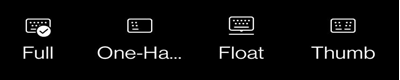
Režim jednou rukou je kompaktná klávesnica s obmedzenou šírkou určená na písanie jednou rukou.
Plavákový režim vám ponúka slobodu pohybovať sa a umiestňovať klávesnicu Microsoft SwiftKey, nech sa vám páči kdekoľvek.
Rozloženie palca ponúka rozdelenú klávesnicu.
Ďalšie informácie: Zmena režimu klávesnice v nástroji Microsoft SwiftKey pre Android
Prekladateľ

Microsoft Translator sme integrovali do klávesnice Microsoft SwiftKey Keyboard. Získate tak rýchly a bezproblémový spôsob používania funkcií Translatora v kontexte toho, čo už robíte. Už žiadne prepínanie aplikácií ani kopírovanie a prilepenie tam a späť.
Ďalšie informácie: Ako používať Microsoft Translator s klávesnicou Microsoft SwiftKey?
Customizer

Prispôsobovač panela s nástrojmi umožňuje prispôsobiť panel s nástrojmi presne podľa vašich predstáv. Zmeňte poradie ikon a funguje ako ponuka pretečenia pre všetky ikony, ktoré nemáte na zobrazenie.
Konto

Tu získate rýchly prístup k nastaveniam konta Microsoft SwiftKey.
Prečítajte si viac: Čo je konto Microsoft SwiftKey?
Zmeniť veľkosť

Presunutím ohraničení zmeňte veľkosť a umiestnenie klávesnice Microsoft SwiftKey Keyboard.
Prečítajte si: Ako zmeniť veľkosť klávesnice Microsoft SwiftKey v Androide
Emoji

Stlačením získate rýchly prístup ku všetkým emoji, ktoré máte radi.
Ďalšie informácie: Používanie emoji s klávesnicou Microsoft SwiftKey
Inkognito

Ak nechcete, aby sa klávesnica Microsoft SwiftKey Keyboard naučila vaše slová, stačí ťuknúť na ikonu Inkognito a zapnúť ju. Ťuknutím na ikonu ešte raz ukončíte režim Inkognito a umožníte microsoft SwiftKey sa od vás učiť znova.
Ďalšie informácie: Ako funguje režim Inkognito na klávesnici Microsoft SwiftKey pre Android?
Automatických opráv

Praktický odkaz, ktorý podľa vášho výberu zapína a vypína automatické opravy.
Ďalšie informácie: Ako medzerník funguje s automatickými opravami?
Prevod hlasu na text

Rozpoznávanie hlasu je predvolene zapnuté. Vaša klávesnica Microsoft SwiftKey Keyboard využíva technológiu Google Voice na napájanie tejto funkcie.
Prečítajte si tiež: Ako používať funkciu Voice na text so službou Microsoft SwiftKey v androide?
Centrum správ

Centrum výmeny správ je miesto, kde sa môžete dozvedieť viac o našich najnovších funkciách, ako aj tipy, ktoré vám pomôžu čo najviac využiť klávesnicu Microsoft SwiftKey Keyboard.
-
Vyhľadávanie
-
Tón
-
Chat
Panel s nástrojmi predstavuje nový spôsob, ako získať rýchlejší a jednoduchší prístup k obľúbeným funkciám microsoft SwiftKey.
1 – Ako získať prístup k panelu s nástrojmi
Panel s nástrojmi je ľahko dostupný pomocou klávesnice Microsoft SwiftKey Keyboard. Stačí ťuknúť na znak + naľavo od panela predpovedí.
2 – Čo sa nachádza na paneli s nástrojmi?
V čase písania panela s nástrojmi je novým domovom pre nasledujúce funkcie:
Hľadať
Naša funkcia vyhľadávania v Bingu vám umožňuje vyhľadávať a zdieľať priamo z klávesnice Microsoft SwiftKey. Cieľom Bingu je poskytovať používateľom lepšie možnosti vyhľadávania pomocou technológií umelej inteligencie na pochopenie zámeru používateľa a poskytovanie relevantných výsledkov.
Ako používať vyhľadávanie v klávesnici Microsoft SwiftKey
Tón
Funkcia Tón umožňuje zmeniť tón textu, ktorý ste zadali do vstupného poľa. Používa umelú inteligenciu na to, aby pomohla používateľom zlepšiť ich písanie navrhnutím alternatívnych slov a zmenou poradia viet.
Máme tóny "Professional", "Casual", "Polite" a "Social Post".
Používanie tónu v klávesnici Microsoft SwiftKey
Chat
Ak na vyhľadávanie na webe používate nový chat cez Bing z klávesnice SwiftKey, je to ako mať po boku asistenta pre výskum, osobného plánovača a kreatívneho partnera. Niekedy potrebujete viac než len odpoveď – potrebujete inšpiráciu. Či už píšete e-mail, príbeh pred spaním alebo stravovací plán, nie je potrebné čakať - len začať.
Používanie chatu v klávesnici Microsoft SwiftKey
Emoji
Ťuknutím na ikonu emoji sa otvorí panel emoji. Tu si môžete vybrať zo stoviek rôznych emoji rozmiestnených v rôznych kategóriách.
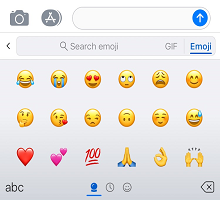
GIF
Pridajte a odošlite animované obrázky zo všetkých svojich obľúbených aplikácií.
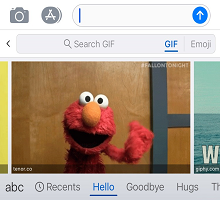
Schránka
Schránka Microsoft SwiftKey obsahuje všetok text, ktorý ste skopírovali na neskoršie použitie. Schránka umožňuje kopírovať a prilepiť klipy alebo vytvárať klávesové skratky na rýchlejšie vkladanie.
Ďalšie informácie: Ako schránka funguje?
Motívy
Získajte rýchly prístup k motívom klávesnice a zmeňte vzhľad posúvaním návrhov v ponuke alebo návrhom vlastného vzhľadu.
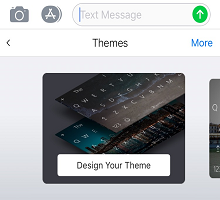
Ďalšie informácie: Zmena motívov a návrhov
Vyhľadávanie
Pomocou funkcie vyhľadávania môžete vyhľadávať gify a emoji tak, aby vyhovovali každej príležitosti.